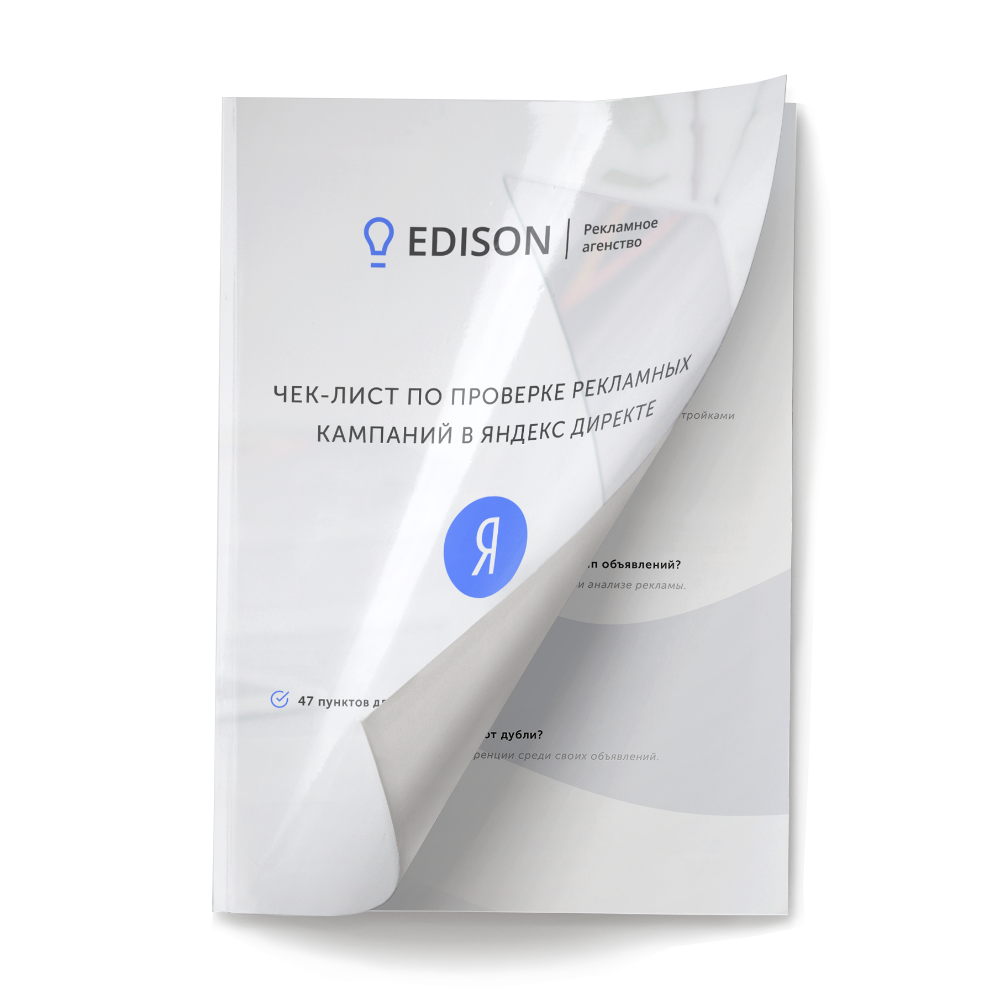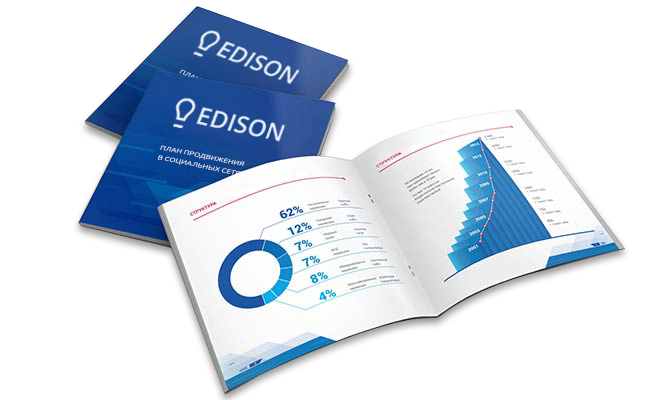С минус-фразами знакомы практически все, кто хоть как то интересовался контекстной рекламой, да и рекламой в интернете в целом.
Существует огромное множество готовых списков со стандартными минус-словами. Также есть готовые списки для различных тематик с характерными для них стоп-словами.
Но вот списков стоп-площадок не так то и много, а еще меньше тех, кто знает о их существовании.
На своем примере расскажу, как можно слить бюджет и не получить ни одной заявки, даже при качественно настроенной кампании, но в которой не было списка с плохими площадками для размещения.
Исключения контента в Google AdWords
Такой опыт я получил именно в Google AdWords, так как год назад особо сливных площадок в Яндекс Директе и не было, сейчас, кстати, их стало довольно много.
При создании кампаний в Google AdWords для Контекстно-Медийной сети в настройках по стандарту задаются настройки для Исключенного контента
Однако при этом не исключаются до конца все площадки, которые подходят под эти пункты.
Всё также будет идти показ рекламы в мобильных приложениях и т.д.
Для окончательного избавления от мусорных сайтов потребуется настроить целый список.
Перед тем рассказать, как настроить стоп-лист, я покажу, что же получилось у меня с рекламными кампаниями без этого списка.
Пример слива бюджета из-за отсутствия стоп-листа площадок.
Тематика: Запчасти для автомобиля.
На поисковых кампаниях цена за заявку не поднималась выше 100 рублей.
В контекстно медийной сети кампания была создана по ключевым словам, которые ранее отлично себя показали на поиске.
Как итог более 120 тысяч показов и более 600 кликов с всего двумя конверсиями, которые вместо 100 рублей, получились по 1300 рублей каждая.
Статистика за первые 2 дня кампаний в КМС Google AdWords:
А теперь статистика кампаний на поиске:
Чтобы избежать таких плачевных результатов рассмотрим как добавить стоп лист площадок себе в аккаунт Google AdWords.
Настройка стоп-лист площадок в интерфейсе AdWords
-
В аккаунте AdWords нажимаем на Инструменты
-
В колонке Общая библиотека выбираем пункт Списки исключенных мест размещения.
3. Для создания нового списка нажимаем на кнопку с синим плюсом
4. В появившемся меню вводим название нового списка
5. И нажимаем на пункт Указать несколько мест размещения
6. В появившемся меню копируем список площадок, которые требуется исключить.
7. Нажимаем на кнопку добавить
8. Осталось только сохранить.
После создания блек-листа не забудьте его добавить в кампании!
Добавление блек-листа в кампанию
Для того, чтобы добавить в кампанию созданный список запрещенных кампаний нужно:
1.В основном меню AdWords переходим в настройки Мест размещений
2.Заходим в Исключения
3.Нажимаем на значок карандаша.
4. Далее нажимаем на пункт Использовать список исключенных мест размещения
5. Выбираем кампании для которых требуется блек-лист площадок
6. Отмечаем ранее созданный список
7. Сохраняем изменения в кампаниях
Вот собственно и вся настройка.
Вместо заключения хочется посоветовать всем, кто ведет рекламные кампании, создать для себя такие списки стоп-площадок, которые впоследствии сэкономят массу времени на оптимизацию кампаний в КМС Google после старта.